蜂鹰G6Plus 常见问题
- 1. G6Plus适配哪些相机?最大承重是多少?
- G6Plus适配Sony RX100系列 / Sony a6300 (16-50 或 28-70mm) / Sony a6500 (16-50 或 28-70mm) / Canon M10 (15-45mm) / Canon G3X 等相机, Sony RX0 / GoPro HERO 系列等运动相机(参见具体相机适配列表)。
搭载选配的手机夹具可适配手机,适配手机宽度为57-84mm。
重心平衡状态下最大承重为800g,佳能相机高度建议不超过70mm,否则相机顶部的取景器可能会碰到稳定器。
- 2. G6Plus怎样适配运动相机和手机?
- 搭配RX0时,可以直接将标配的相机固定螺丝跟RX0底部的螺孔锁紧,调平即可。 搭配GoPro HERO4/5/6/7时,需把HERO的外壳/防水壳装上,用G6Plus标配的螺杆和T型夹头锁紧相机外壳,再用相机固定螺丝锁紧T型夹头,调平即可,如下图:

搭配手机时,使用选配的手机夹把手机夹好,注意调整音量和开关键的位置,然后用G6Plus的固定螺丝锁紧手机夹,调平即可,如下图:
- 3. G6Plus 使用什么电池?电池容量和电压是多少?
- G6Plus 使用的是可充电26650平头电池,容量:5000mAh,电压:3.6V.
- 4. G6Plus如何充电?充电需要多少时间?如何判定电池充满?
- 使用直冲方式,将标配的USB线接到G6Plus手柄的USB口(如下图),充电头自备,可用手机充电头。注意:禁止使用快充。 使用5V/2A充电转换头时,充电时间为3小时。 充电状态时,显示屏的标识为闪电+电池标识。充电过程中,可以单击功能键查看当前电量。充满电时,屏幕上显示电池满格并保持常亮。 (充满后电池无标识提示,需开机后查看真实电量,此问题已通过升级固件修复)
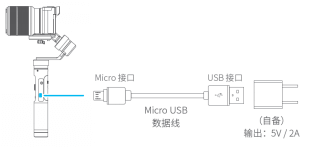
使用独立充电的方式,需另购单槽充电器。
- 5. G6Plus关机充电很久,为什么没有电池满格的标识?
- G6Plus充电时,显示屏的标识为闪电+电池标识,几秒后消失。
单击功能键,即可显示当前电量。
充满电时,电池满格显示并在屏幕上常亮。
(充满后电池无标识提示,需开机后查看真实电量,此问题已通过升级固件修复)
- 6. G6Plus关机充电时,显示屏无显示?
- G6Plus关机充电时,为保护屏幕,显示屏的充电标识会显示几秒后消失。单击功能键,即可显示当前电量。
如果单击功能键,显示屏无显示,建议先检查USB线是否正常,或者手柄的USB口是否有问题,如果确认以上均无问题,请确认开机后显示屏是否正常。
如果关机充电和开机后显示屏均无显示,可能是显示屏的连接线有问题,请联系官网技术支持或者您的卖家。
- 7. 电池满电时,G6Plus续航时间是多少?工作电流是多少?
- 电池满电时,使用时长为9小时(具体续航时间可能会因相机重量和使用环境原因,有一定的偏差)。
- 8. G6Plus可以给手机和相机充电吗?
- 不可以
- 9. G6Plus尺寸及重量
- G6Plus尺寸156*108*294mm,净重:663g(不含相机,电池)
- 10. G6Plus是否防水或者防泼溅?防水等级是多少?
- G6Plus防泼溅,防水等级IP55。
- 11. G6Plus标配配件列表是什么?
- 标配配件列表如下
Micro USB数据线*1(充电升级用),
26650可充电电池*1,
Gopro转接组件*1(搭配Gopro外壳使用)
硬质收纳包*1
- 12. G6Plus手柄底部的螺纹规格是什么? 如何应用?
- G6Plus手柄底部有1/4inch的螺孔,可以通配市面上所有带1/4inch螺丝的配件,譬如三脚架,延长杆等等,)

- 13. G6Plus的机身材质是什么?
- 机加工航空铝材
- 14. G6Plus的工作温度范围是多少?
- -10~45℃
- 15. G6Plus 开机前需要调节平衡吗?如何调平?
- 因为G6plus可以适配不同的手机和微单相机,开机前针对不同的设备,需做适当的调平。 调平参考视频
https://v.youku.com/v_show/id_XMzY4NDkyNjc2OA==.html?spm=a2hzp.8253869.0.0
调平的判定标准是相机转向任意角度,无需手扶,可以停住不动。最佳调平状态见视频:
https://v.youku.com/v_show/id_XMzkwMDQ5NTM4NA==.html?spm=a2hzp.8253869.0.0
- 16. G6Plus怎么判定是否调平?
- 调平的判定标准是相机转向任意角度,无需手扶,可以停住不动。最佳调平状态见视频
https://v.youku.com/v_show/id_XMzkwMDQ5NTM4NA==.html?spm=a2hzp.8253869.0.0
- 17. G6Plus支持手机竖屏使用吗?
- 仅支持手机横屏使用,不支持竖屏。
- 18. G6Plus在安装相机时,安装方向是否有限制?
- 因G6Plus俯仰电机是有限位的,安装相机时俯仰电机应在相机的右侧。

- 19. G6Plus如何开关机?
- 开机/关机:长按功能键,显示屏“FY”标志显示完整并听到提示音后松开。
按功能键时,如果屏幕上没有显示完整的FY就松手,会导致开机失败。
- 20. 使用APP升级按键板固件后,按下功能键正常时间,为什么出现屏幕白屏,开机失败?
- App升级按键板固件后的第一次重启,需要按住功能键预计约10s,等到屏幕上显示完整的FY,才能松手。如果仅仅是正常开机时间,是无法成功开机的。
- 21. 开机瞬间稳定器会有短暂震动,时长约为3~5s,之后正常稳定,是正常现象吗?
- 开机瞬间的短时震动现象为飞宇特有的电机力度自适应调整功能,
为了适配不同尺寸和重量的相机而设计的功能,
短时震动约为5s内,
调整之后即可产生合适的电机力度,正常稳定工作。
开机瞬间的短时震动是正常的现象。
- 22. G6Plus开机一直高频震动(伴随滋滋的声音)不停止,并且相机夹具震动中向后慢慢偏移。如何处理?
- 步骤1:震动可能是因为重心未完全调好造成的,请参考NO.16的调平判定标准,确认重心已调平。
步骤2:如果确定已调平,产生高频震动的现象是因为实际的电机力度大于相机所需的力度造成的震动,建议连接APP,进入设置—电机力度,适当调小电机力度。
或者选择自适应,然后重启稳定器, 让自适应设置生效,产生合适的电机力度适配相机重量。
注意:选择自适应之后,一定要重启稳定器,自适应电机力度才会生效。
步骤3: 如果调过以上所有步骤,震动还未解决,请参考APP升级教程,升级最新的云台固件。
具体操作参见视频:https://v.youku.com/v_show/id_XMzkwMDQ3NDIxMg==.html?spm=a2hzp.8253869.0.0
- 23. 搭载轻的运动相机或者手机时,容易出现震动,怎样处理?
- 在搭载手机时,手机厚度不够,重心容易偏移,搭载运动相机时,相机机身过高,重心也会偏上。建议搭载以上类型载重时,使用选择快装板靠外的第一排孔,比较好调平。
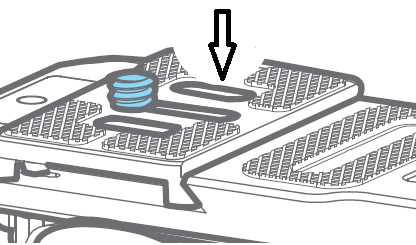
如果确认调平后还出现震动,建议按FAQ NO.22的方式处理。
- 24. 四向摇杆主要作用是什么?速度和控制方向是否可设置?
- 四向摇杆的主要功能是控制手机的四个方向转动,配合其他按键设置相机参数。
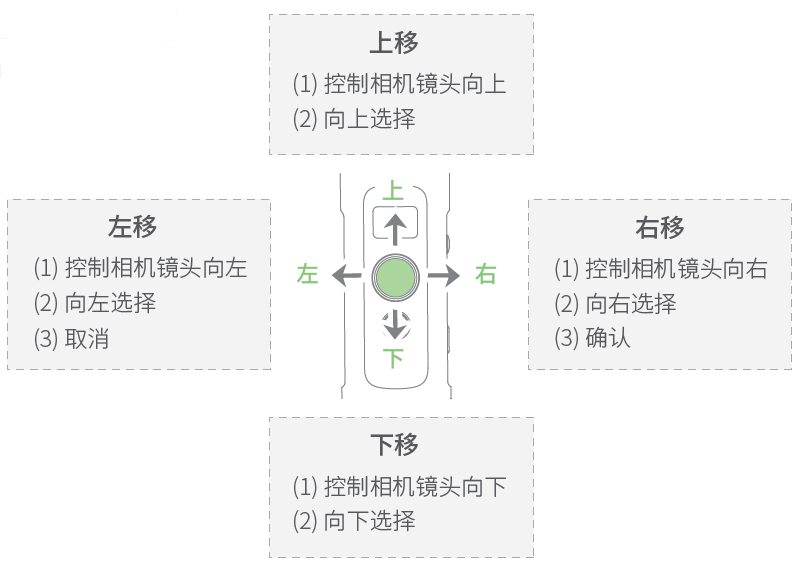
摇杆的控制速度和方向均可通过Feiyu ON App进行设置。
界面如图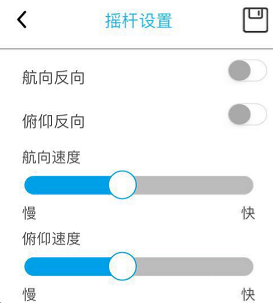
- 25. 功能键主要用途是什么?具体如何操作?
- 功能键位于手柄正面,如下图,主要用于开关机和模式切换。

开关机操作详见问题NO.19的操作。
工作模式操作具体如下:
①单击: 航向跟随模式HF(开机默认模式)和锁定模式LK之间切换。
②双击: 航向和俯仰跟随模式AF,在此模式下单击可切换为航向跟随模式HF(G6P_V1.004及以上版本)。
③三连击:镜头水平调转180°, 配合扳动锁定功能,可实现自拍或特定角度拍摄,双击扳机键可复位。
④四连击:自动旋转模式,配合延时摄影使用。在此模式下可手动设定旋转的起点,终点和经过的路径,
以APP设定的转动速度进行匀速旋转,转动完成之后停留在结束位置(具体操作详见NO.32)。
⑤初始化,用于调整稳定器不水平的状态,重新获取正确的姿态数据。
注意:五连击之后,显示屏会显示“Initing”并自动检测是否放置在静止平面上,一旦检测到,会自动初始化并完成这一动作,初始化完成后显示“Success”。如果一直检测不到静止平面,就会一直等待并检测。初始化完成之后拿起稳定器,单击唤醒即可正常工作。
- 26. 拍摄键主要用途是什么?
 :
:
拍摄键是手柄面板最下面的红点键,主要用于控制相机的拍照和录制,控制的前提是成功连接相机WIFI,成功连接的标志是显示屏的相机标识无斜线,正常显示。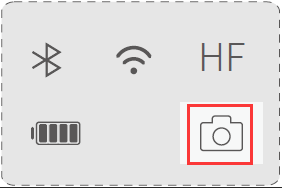
具体可控相机列表请咨询您的卖家或官方技术支持。
- 27. 手柄侧面的设置键主要用途是什么?

设置键主要用于切换相机模式(Gopro&RX0), 修改运动相机参数(分辨率、视野、帧率),修改相机参数设置(ISO/WB),具体可控参数以可控列表为准。
控制Gopro的具体操作可参考视频:
https://v.youku.com/v_show/id_XMzcyNjAwNDY1Mg==.html?spm=a2hzp.8253869.0.0
- 28. 手柄背部的扳机键主要用途是什么?
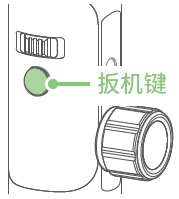
扳机键主要用途如下:
长按不松手: 进入运动模式(G6P_V1.004及以上版本),松手即恢复之前的工作模式。在运动模式下,跟随速度和反应速度均加快。
双击: 复位,工作模式恢复到航向跟随模式,三轴恢复到初始位置。
- 29. G6Plus如何实现快速跟随(运动模式),用于快速转场/激烈的户外运动等场景?
- 跟随模式下,按住背部扳机键不放,均可进入快速跟随(运动模式),松开即可回到之前的模式。也可在App的拍摄场景中,选择运动模式进入。
- 30. 多功能旋钮(魔术环)主要用途是什么?

多功能旋钮也称魔术环,在搭载手机和相机时用途略有不同。
长按:切换稳定器(Gimbal)控制/相机(Camera)控制
单击:
◆屏显示Gimbal:依次切换航向控制(Pan Control)/横滚控制(Roll Control)/俯仰控制(TIlt Control)
◆屏显示Camera:
①搭配手机时,成功连接Feiyu ON App,点击“进入相机”,单击可切换APP中相机参数项(W/T,ISO,WB, EXP等)
②搭配相机时(第一次连接相机需用App辅助,连接相机的具体操作见问题NO.34)。
单击可切换相机变焦(Zoom)/跟焦(Follow Focus)(变焦及跟焦功能需相机支持)
旋转:调整所控制的选项,如变焦/跟焦,感光度和白平衡参数调节。
- 31. 魔术环的控制三轴功能,与摇杆控制的三轴有什么不同?
- 魔术环控制三轴比较精准,而且可以根据手感进行调节控制速度,模拟简易摇轮的控制感,精度比摇杆控制的要高。
- 32. 自动旋转模式如何操作和应用?
- 自动旋转模式的操作步骤如下:
① 四连击功能键进入自动旋转模式。
② 将航向轴或俯仰轴转动到起始位置停留半秒,单击功能键,记录起始位置。
③将航向轴或俯仰轴转动到结束位置停留半秒,再次单击功能键,记录结束位置。
④稳定器自动恢复到起始位置,俯仰轴与航向轴开始按照App预设的转速匀速转动至结束位置,完成后稳定器停在结束位置,双击扳机键可复位。
自动旋转模式产生的匀速轨迹运动,搭配延时摄影,使相机沿着设定的轨迹移动,在短时间内展示较长时间的变化,可以拍出震撼的移动延时摄影。如拍摄日出日落的整个街景变化过程等。
- 33. 如何拍摄轨迹延时摄影?
- 轨迹延时拍摄俗称移动延时摄影, 是将自动旋转模式产生的匀速轨迹运动和延时拍摄结合使用,使相机沿着设定的轨迹移动,在短时间内展示较长时间的变化,适用于拍摄缓慢移动的物体比如说天空云彩的变化,或者华灯初上时的街景灯光变化。
搭配手机使用时,可在APP中设定延时拍摄间隔后,APP相机界面选择延时模式,四连击功能键,设定拍摄路径的起点和终点(具体操作参见NO.32),按下快门键开始录制,最后停止在结束位置。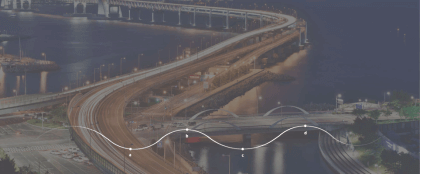
- 34. G6plus怎样连接相机Wifi和控制相机?
- G6plus第一次连接相机,需要用APP辅助输入相机的Wifi密码,连接成功后即可关闭APP。
具体操作步骤参见以下视频:
https://v.youku.com/v_show/id_XMzY5MjIyNTI4OA==.html?spm=a2hzp.8253869.0.0
- 35. 每次连接相机WIFI,都需要使用Feiyu ON App辅助输入WIFI密码吗?
- 稳定器的WIFI跟普通的WIFI一样,有记忆密码的功能,只需在第一次连接时,使用APP辅助输入连接密码,稳定器或相机第二次或后续开机,只需将相机调到对应的WIFI连接界面,等待约10~20s,稳定器即可自动连接,无需再使用APP辅助连接。
- 36. 成功连接相机WIFI之后,手机APP是否需要保持常开状态?可以关闭APP吗?
- App只是辅助输入相机WIFI的功能,帮助建立相机连接,待相机连接成功之后,即可关闭App,无需保持常开状态。
- 37. 使用手机APP辅助连接相机WIFI,是否会影响手机本身的WIFI连接和网络功能?
App辅助连接相机WIFI,只是帮助稳定器输入相机WIFI密码,密码的指令从手机上通过蓝牙发给稳定器,不会占用手机的WIFI功能,更不会影响手机的网络。
- 38. G6plus如何断开相机Wifi?
- 在开机状态下,同时按下扳机键,设置键,快门键三个键,直到屏幕出现clean,推动摇杆向右,清除Wifi连接。
- 39. G6plus搭配手机可以实现人脸追踪和物体追踪功能吗?
- 将手机安装在G6plus上,并在Feiyu ON App 进入相机界面,选择连接到稳定器后,可以进行人脸识别或者物体追踪功能,使用方式跟手机稳定器一样。
- 40. 横滚控制的功能如何应用?
- G6plus使用背部的水平调节键调节横滚。横滚控制主要用于拍摄斜角的视频,或者从水平到倾斜的角度变化视频,拍出不一样的创意视频。斜角画面如图

- 41. G6plus如何初始化?
- 开机状态下,五连击功能键,显示屏会显示“Initing”并自动检测是否放置在静止平面上(平放如图),一旦检测到,会自动初始化并完成这一动作,初始化完成后显示“Success”。如果一直检测不到静止平面,就会一直等待并检测。初始化完成之后拿起稳定器,单击唤醒即可正常工作。
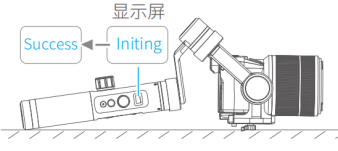 。
。
- 42. 稳定器为何会出现不水平,如何调整?
- 如下情况时,稳定器可能会出现不水平:
①在长时间不使用时
②室外使用,与室内温差过大时
③使用的地理位置发生过大变化时,譬如从南方到北方,从低海拔到高海拔地区。
调整不水平的方式有两种:
① 初始化,初始化的操作方式见问题NO41.
② 使用Feiyu ON App调节水平角度,建议在初始化无作用之后,使用App进行角度调整,调节幅度可设置,并且调整的效果实时可见,调整完成退出即可。界面如图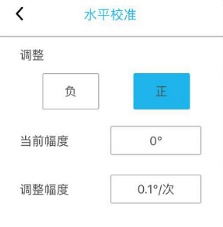
- 43. G6plus如何使用APP升级固件?
- 使用APP升级分为两种类型:
NO.1 按键板固件升级,主要关于相机的控制部分,用于增加更多可控相机列表,修复相机连接和控制bug。
NO.2 云台固件升级,主要关于稳定器的控制部分,用于增加操作新功能,修改操作和修复功能bug。
具体操作参考视频:https://v.youku.com/v_show/id_XMzkyNTg5MTc1Mg==.html?spm=a2hzp.8244740.0.0
- 44. App升级中的按键板升级和云台固件升级有什么作用和区别?升级过程中需要都升一遍吗?
- 按键板固件升级,主要关于相机的控制部分,用于增加更多可控相机列表,修复相机连接和控制bug。
云台固件升级,主要关于稳定器的控制部分,用于增加操作新功能,修改操作和修复功能bug。
升级过程中可根据出现的问题,选择某一种进行升级,不需要都升级一遍。
- 45. App升级过程中有什么注意事项?
- 注意事项如下
① 升级过程中,请断开相机WIFI连接,否则会影响升级。
②升级过程中,请保证稳定器电量充足,中途不要关闭手机或稳定器,以免升级中断。
③升级过程中出现进度条长时间不动或升级失败,请进入强制升级模式(见NO.51),再次连接APP重复升级操作。
④升级按键板之后的第一次重启,耗时较长,按住功能键不松手,持续约10s,一直等待FY完全显示,即可松开。
- 46. 按键板升级后,按下按键约1~2s(正常开机时间),屏幕白屏亮起,但是没有FY出现,松手屏幕灭,云台未启动成功。
- 用APP升级按键板后第一次开机,需要约10s的加载时间,需要长按功能键约10s,等待屏幕完全亮起并显示FY后再松手。
- 47. APP升级固件后,开机乱转,如何处理?
- 乱转有两种情况:
一种可能连接线松动(可能是俯仰轴),可以拆开重新插稳;
另一种是云台升级中偏置记录等参数为0,可以连接调参软件重新设置参数(终端用户无法操作,只能寄给代理或返厂校准)
- 48. APP升级按键板固件后,长按开机键超过20s,屏幕不亮,云台开始稳定,松手后云台关机。
- 插上USB线充电,如果有充电标识,可以用电脑+USB转接头,在电脑上连线升级云台固件。如果没有充电标识需要寄回检修。
- 49. 升级失败后,按下功能键开机,屏幕亮起但无法稳定,或者按下功能键,云台无动作。
- 可用电脑+USB转接头,在电脑上连线升级云台固件,具体操作参考官网产品的下载页面:云台升级固件操作说明。
- 50. App升级时,点击按键板固件/云台固件,出现查询版本失败,怎么处理?
- 如果出现查询失败,请检测手机网络是否打开,如果手机没有网络,可能出现查询失败。
- 51. G6plus云台固件升级失败之后,如何进入强制升级模式?
- 在关机状态下,同时按下功能键+设置键开机,即可进入强制升级模式,屏幕显示“gimbal upgrade”,再次正常连接APP进行升级操作。
- 52. G6Plus旋钮环拧不动,卡死之后,如何处理?
- 旋钮环拧不动可能是内部的螺纹抱死,分如下两种情况
(1)旋钮环锁死之后,滑臂还可以滑动,建议往锁定的方向使劲拧。
如果无法受力,建议在旋钮环缠上几圈胶带,借助胶带的力量拧开。
(2)滑臂无法滑动(锁死),旋钮环处于松动无法拧紧的状态,建议往开锁的方向使劲拧。
如果有WD-40(除锈剂),可以向旋钮环与横臂连接处滴入少量WD-40,再拧开。如果使劲拧都无法松开,建议寄回。
注意:稳定器不使用的时候,确保旋钮环拧紧再放入包内,避免在运输过程中旋钮环反向滑动,产生拧不动的现象。